Auditing della cronologia transazioni
La cronologia transazioni consente di visualizzare le modifiche apportate ai dati nel tempo mostrando le transazioni relative a tali dati. È possibile filtrare le transazioni che si desidera visualizzare. Ad esempio, è possibile visualizzare tutte le transazioni effettuate nell'ultimo mese per un determinato nodo oppure visualizzare solo le azioni di spostamento in un particolare set di gerarchie eseguite negli ultimi sette giorni. È quindi possibile scaricare una vista filtrata delle transazioni da sottoporre ad audit in un file di Excel.
Video
| Obiettivo | Video da guardare |
|---|---|
|
Informazioni sull'auditing della cronologia transazioni. |
Considerazioni sulla sicurezza
Le transazioni che è possibile visualizzare variano a seconda del ruolo applicazione e delle autorizzazioni di sicurezza di cui si dispone.
- Gli utenti con il ruolo predefinito Amministratore servizi possono visualizzare le modifiche apportate ai dati in tutte le applicazioni. Possono inoltre apportare modifiche ai dati nelle varie applicazioni.
- Gli utenti con il ruolo applicazione Audit possono visualizzare le modifiche apportate ai dati in tutte le applicazioni, ma non possono apportare modifiche ai dati.
- Gli utenti che dispongono almeno dell'autorizzazione Gestione dati per un oggetto dati possono visualizzare le modifiche apportate solo all'oggetto dati in questione. Ad esempio, se si dispone dell'autorizzazione Gestione dati per la dimensione Conto all'interno di un'applicazione, è possibile visualizzare solo le modifiche apportate nella dimensione Conto. Non è possibile visualizzare i dati nelle dimensioni Entità o Prodotto.
Visualizzazione della cronologia transazioni
Per accedere alla cronologia delle transazioni, fare clic sulla scheda Audit nella home page, quindi selezionare Transazioni nel pannello a sinistra. Le transazioni effettuate negli ultimi sette giorni vengono visualizzate per impostazione predefinita.
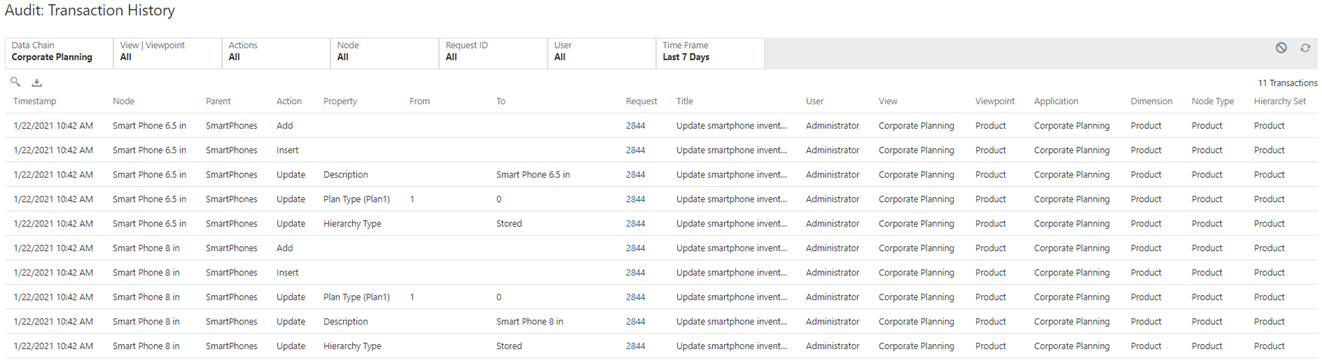
In Audit: Cronologia transazioni è possibile filtrare le transazioni che si desidera visualizzare. Sono disponibili i filtri seguenti.
- Catena dati: selezionare un'applicazione, una dimensione, un tipo di nodo o un set di gerarchie per visualizzare le transazioni relative all'oggetto in questione. Gli utenti che dispongono del ruolo Audit possono selezionare qualsiasi oggetto catena dati. In caso contrario, è necessario disporre almeno dell'autorizzazione Gestione dati per un oggetto per selezionare l'oggetto in questione.
- Vista o Angolazione vista: selezionare una vista o un'angolazione vista per visualizzare le transazioni da tale vista o angolazione vista. Se un nodo si trova in più angolazioni vista, vengono visualizzate solo le transazioni che hanno avuto luogo nell'angolazione vista selezionata.
Suggerimento:
Poiché si potrebbe non sapere in quale angolazione vista è stata apportata una modifica relativa a un nodo, quando si ricercano transazioni per un nodo, può essere utile filtrare i dati in base all'applicazione o alla dimensione anziché in base all'angolazione vista.
- Azioni: selezionare l'azione specifica che si desidera visualizzare. Sono disponibili per la selezione le azioni seguenti. È possibile selezionare più di un'azione in base a cui filtrare i dati.
- Aggiungi
- Inserisci
- Sposta
- Rimuovi
- Elimina
- Aggiorna
- Rinomina
- Riordina
Nota:
Per le azioni di importazione dati, se si specifica "Importa" come azione, viene visualizzata un'unica transazione. In Audit non vengono acquisiti i dettagli completi relativi a quali dati sono stati importati e dove sono stati importati.
- Nodo: immettere un singolo nodo per visualizzare le transazioni a esso relative. Vengono visualizzate solo le corrispondenze esatte e i caratteri jolly non sono supportati.
- ID richiesta: immettere un ID richiesta specifico per visualizzare le transazioni nella richiesta in questione. Vengono visualizzate solo le corrispondenze esatte e i caratteri jolly non sono supportati.
Facoltativo: utilizzare l'opzione Includi richieste correlate per includere le transazioni per tutte le richieste con la stessa derivazione dell'ID richiesta immesso (fare riferimento alla sezione Visualizzazione della derivazione della richiesta) anche nei risultati filtrati.
Suggerimento:
Per le richieste di sottoscrizione, nella colonna Richiesta origine viene visualizzata la richiesta di origine che ha generato tali richieste. Potrebbe essere necessario scorrere per visualizzare la colonna. - Utente: selezionare un nome utente per visualizzare le transazioni effettuate dall'utente in questione.
- Intervallo di tempo: da Periodo, selezionare un intervallo di tempo per visualizzare le transazioni effettuate in tale periodo oppure fare clic su Intervallo date e immettere un intervallo di date customizzato. Sono disponibili per la selezione gli intervalli di date seguenti.
- Ultimi 7 giorni
- Ultimi 30 giorni
- Ultimi 60 giorni
- Ultimi 90 giorni
- Ultimo anno
Quando si utilizzano i filtri per la cronologia transazioni, fare clic su Reimposta tutti i filtri ![]() per reimpostare tutti i filtri sui rispettivi valori predefiniti e fare clic su Aggiorna dati
per reimpostare tutti i filtri sui rispettivi valori predefiniti e fare clic su Aggiorna dati ![]() per aggiornare i dati restituiti dalle impostazioni dei filtri correnti.
per aggiornare i dati restituiti dalle impostazioni dei filtri correnti.
Fare clic su Cerca ![]() per eseguire ricerche relative alle transazioni restituite dai filtri selezionati. La ricerca viene eseguita in modo dinamico in tutti i campi mentre si digita. Ad esempio, se si cerca "ro", verranno restituite le transazioni con "Casey Brown" nella colonna Utente, "Product" nella colonna Angolazione vista e "Corporate Products" nella colonna Dimensione.
per eseguire ricerche relative alle transazioni restituite dai filtri selezionati. La ricerca viene eseguita in modo dinamico in tutti i campi mentre si digita. Ad esempio, se si cerca "ro", verranno restituite le transazioni con "Casey Brown" nella colonna Utente, "Product" nella colonna Angolazione vista e "Corporate Products" nella colonna Dimensione.
Nota:
Quando si elimina un'applicazione, viene eliminata anche l'intera cronologia transazioni per gli oggetti dati inclusi nell'applicazione in questione.
Salvataggio dei filtri della cronologia transazioni
È possibile salvare le selezioni dei filtri in modo da poter visualizzare rapidamente transazioni specifiche su base periodica. I filtri salvati sono disponibili solo per l'utente che ne ha eseguito il salvataggio.
Per salvare i filtri, procedere come segue.
- Nell'intestazione di un filtro, fare clic sul menu Filtri salvati
 , quindi scegliere Salva.
, quindi scegliere Salva. - Immettere un nome e fare clic su Salva.
Dopo aver salvato i filtri, il nome dei filtri salvati viene visualizzato nel pannello sinistro e nell'intestazione Audit. Nel pannello sinistro fare clic sulla freccia accanto a Transazioni per espandere l'elenco dei filtri salvati.
Da un filtro salvato, utilizzare il menu Filtri salvati ![]() per eseguire uno dei task riportati di seguito.
per eseguire uno dei task riportati di seguito.
- Salva: salva il filtro
- Salva con nome: salva il filtro con un nome diverso.
- Aggiungi preferito: aggiunge il filtro salvato all'elenco Preferiti. I filtri salvati nell'elenco Preferiti sono indicati da un'icona
 . È possibile rimuovere un filtro salvato dall'elenco Preferiti selezionando Annulla preferito. Fare riferimento alla sezione Utilizzo dei preferiti.
. È possibile rimuovere un filtro salvato dall'elenco Preferiti selezionando Annulla preferito. Fare riferimento alla sezione Utilizzo dei preferiti. - Elimina: elimina il filtro salvato.
Per cancellare la selezione di un filtro salvato, fare clic su Reimposta tutti i filtri ![]() .
.
Ispezione delle richieste dalla cronologia transazioni
Nella colonna ID richiesta è possibile fare clic su un ID richiesta per aprire la richiesta corrispondente nell'apposito inspector. In questo modo è possibile visualizzare ulteriori informazioni su ogni richiesta, ad esempio la cronologia del flusso di lavoro di approvazione.
Scaricamento della cronologia transazioni
Dopo aver filtrato la cronologia transazioni per visualizzare le transazioni che si desidera sottoporre ad audit, è possibile scaricare i risultati in un file Excel facendo clic su Scarica ![]() e selezionando un'opzione tra quelle descritte di seguito.
e selezionando un'opzione tra quelle descritte di seguito.
- Cronologia transazioni: consente di scaricare solo le transazioni.
- Cronologia transazioni e flusso di lavoro: consente di scaricare le transazioni, nonché la cronologia del flusso di lavoro (ad esempio, sottomissioni, approvazioni e commit) per tutte le transazioni in una scheda separata.
Nota:
Vengono visualizzati fino a 10.000 record, ma il set di risultati completo viene scaricato nel file Excel. Ad esempio, se il filtro utilizzato restituisce 12.000 risultati, i primi 10.000 saranno visibili sullo schermo, ma tutti e 12.000 verranno scaricati nel file Excel quando si farà clic su Scarica ![]() .
.
Fare clic sull'ID della richiesta collegata nel file Excel per passare a tale richiesta in Oracle Fusion Cloud Enterprise Data Management.